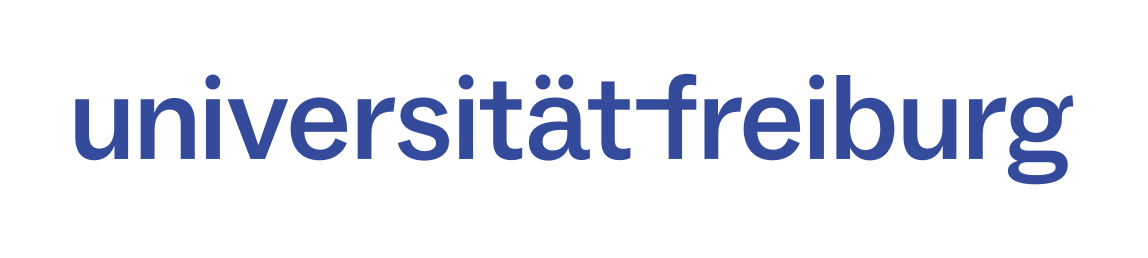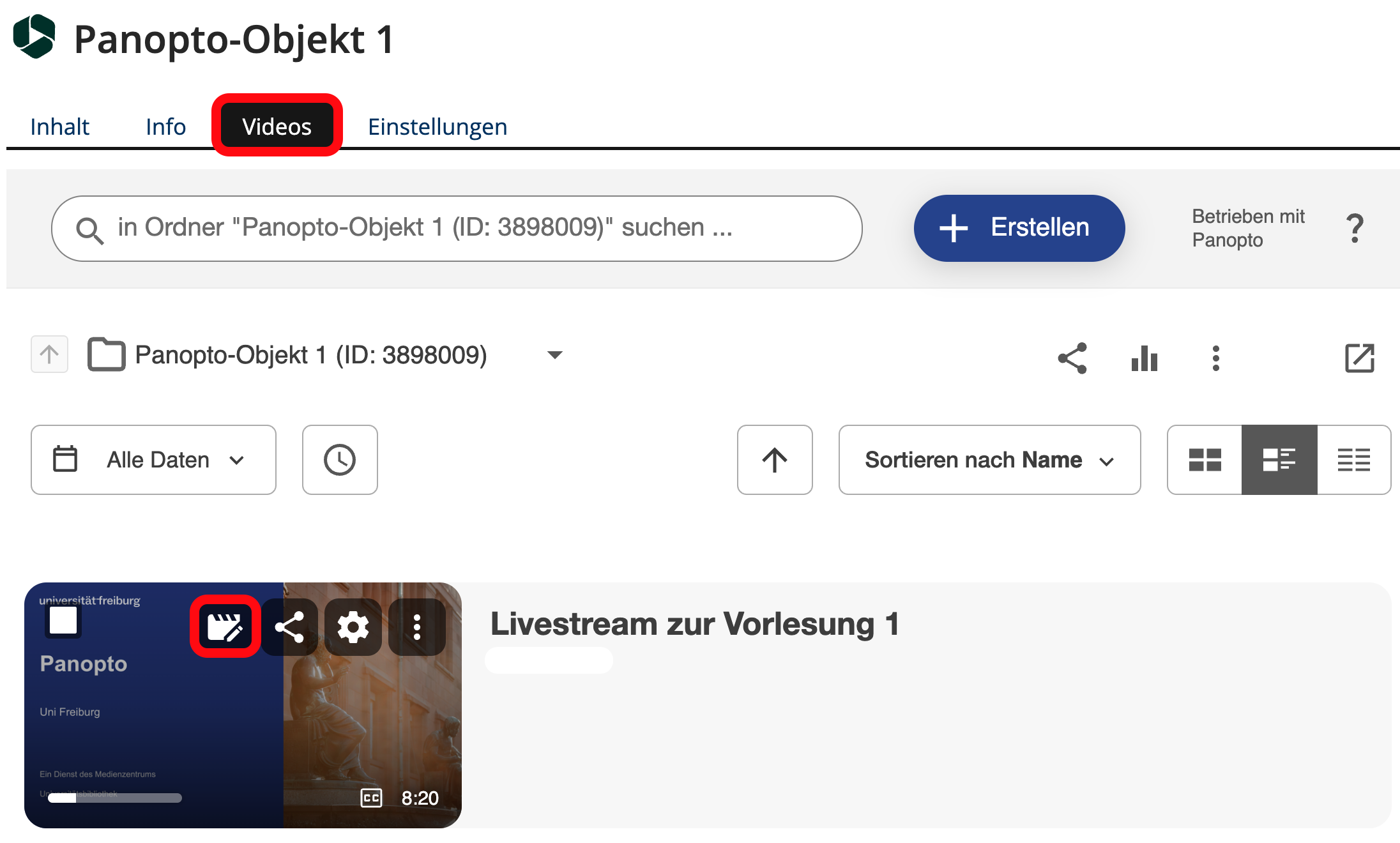YouTube-Video einfügen in Panopto
Mit Panopto können Sie in einem bereits aufgezeichneten oder hochgeladenen Video außerdem einen YouTube-Clip für die Studierenden einfügen.
Dazu klicken Sie im Panopto-Ordner auf Ilias im Reiter „Videos“ beim gewünschten Video auf „Bearbeiten“. Somit gelangen Sie zur Weboberfläche von Panopto.
Dort wählen Sie auf der Timeline den Zeitpunkt, an dem das YouTube-Video abgespielt werden soll und klicken auf das „+“ -Zeichen.
Hier wählen Sie „YouTube-Video hinzufügen“.
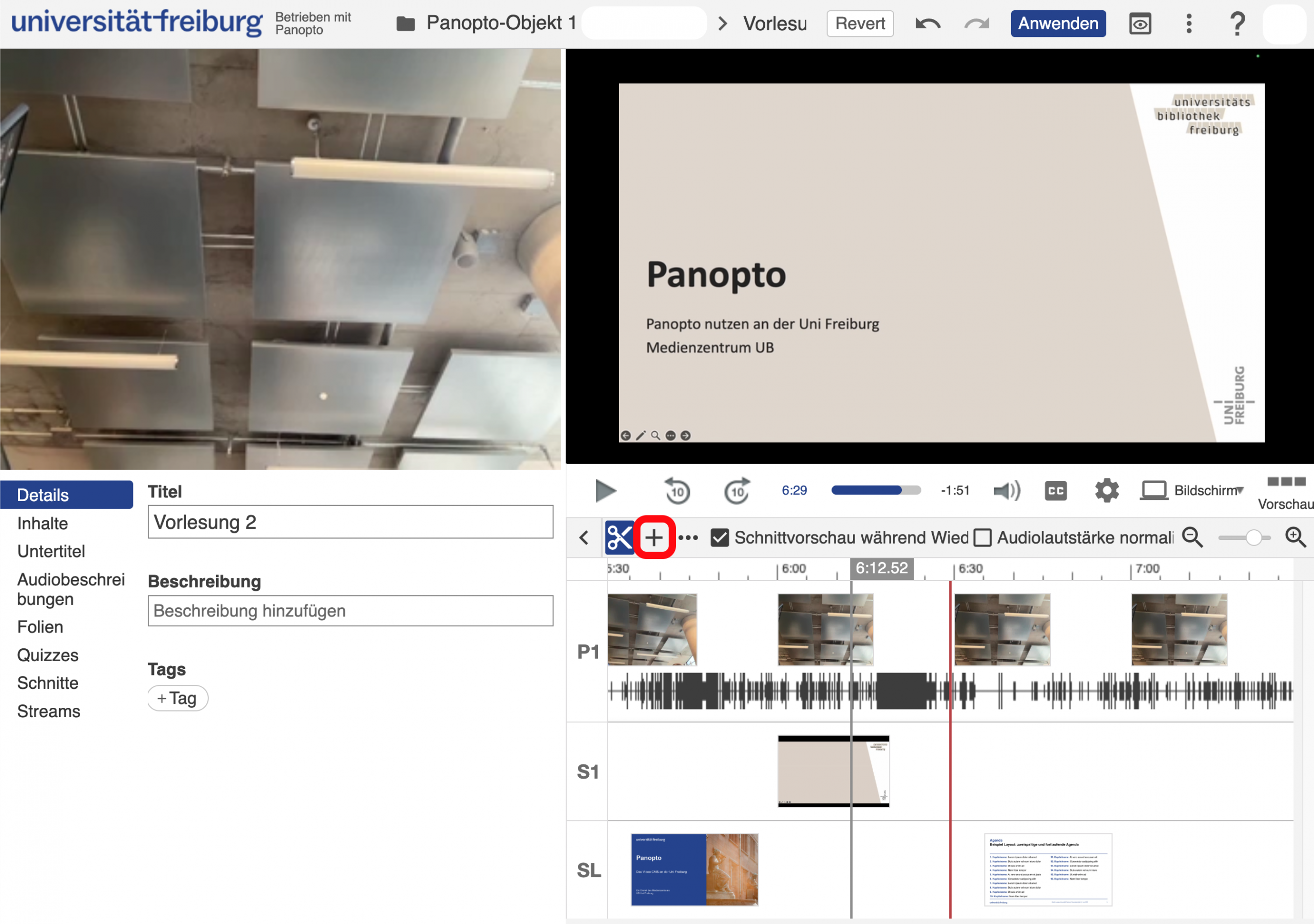
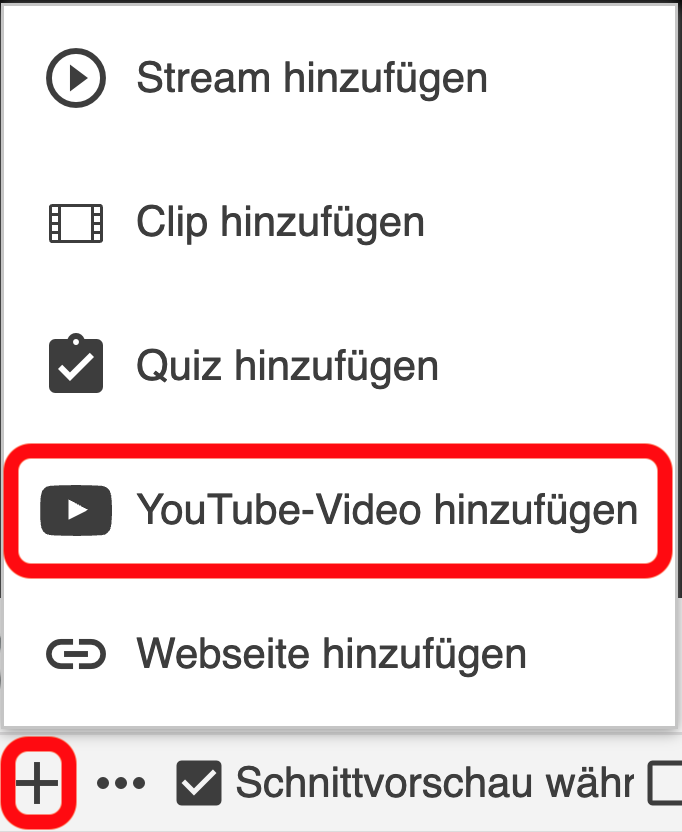
Auf der dann erscheinenden Oberfläche fügen Sie Ihren Link ein, wählen ggf. eine Start- und Endzeit des Videos aus, beachten die gesetzten Häkchen „YouTube-Steuerung anzeigen“ und „Automatisch abspielen“ und klicken auf „Fertig“. Vergessen Sie nicht, auf „Anwenden“ am oberen Rand des Fensters zu klicken, wenn Sie alle YouTube Videos eingefügt haben, um die Änderung zu speichern.